Wie kann man auf Twitch senden?
Allgemein Regamer 0

Twitch ist zum sozialen Netzwerk des Spiels geworden, es gibt kein besseres Netzwerk, um unsere Spielmomente zu teilen. Darüber hinaus hat kein anderes Netzwerk so viele Videospielzuschauer wie Twitch. Andererseits können Sie bei Twitch mit den von uns ausgestrahlten Inhalten Einnahmequellen generieren, aber wie senden Sie in Twitch? Dies ist eine sehr häufige Frage unter Benutzern, die gerade dieses wunderbare Netzwerk und die Videospiele entdeckt haben, wir erklären sie hier ausführlich.
Contenidos
Schritte zur Übertragung auf Twitch
 ,
Sie können über Twitch von einem PC, einer PS4 oder einer Xbox One senden, dazu müssen Sie ein Konto auf dieser Plattform erstellen. Klicken Sie auf diesen Link, um auf die Registrierung zuzugreifen.
Streaming per Twitch von einem PC oder MAC
 ,
Um von Ihrem Computer aus zu übertragen, müssen Sie eine Aufnahme- und Übertragungssoftware herunterladen. Wir empfehlen die Verwendung von Open Broadcaster Software (OBS), die völlig kostenlos ist und die Twitch-Plattform ermöglicht es den Benutzern, sie jahrelang für ihre Sendungen zu nutzen. Es gibt andere, die zwar bezahlt werden, aber sie sind viel umfassender.
Nachdem Sie das Programm heruntergeladen und installiert haben, müssen Sie es mit Ihrem Twitch-Konto einrichten, indem Sie die folgenden Schritte befolgen:
- Melden Sie sich bei Ihrem Konto an und klicken Sie auf die Option Ersteller-Kontrollzentrum, indem Sie auf Profil klicken.
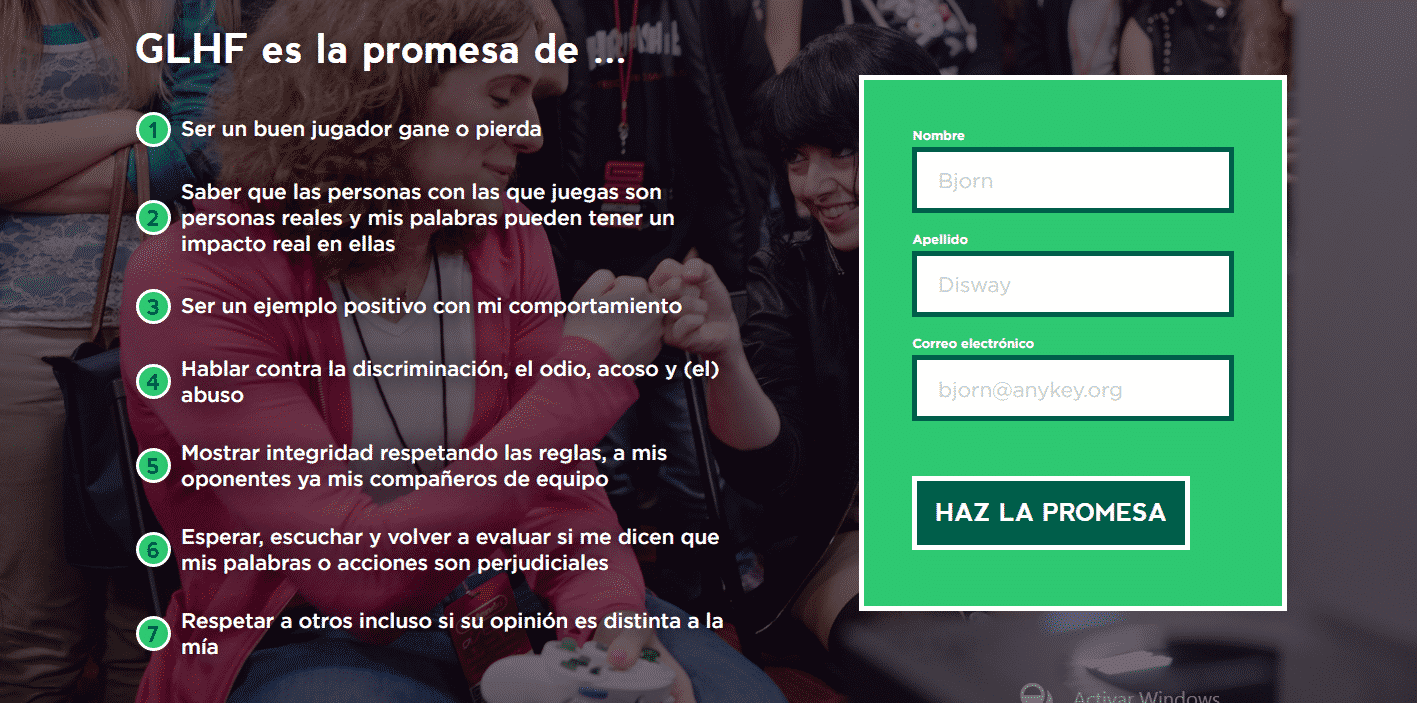
- Klicken Sie nun auf den Stream Manager und wählen Sie die Option „Streaminfo bearbeiten“ auf der rechten Seite.
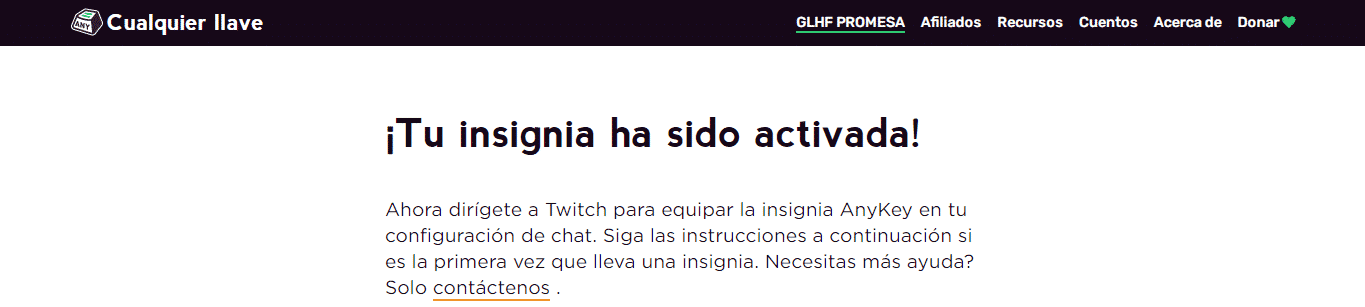
- Füllen Sie das Formular mit den Details des Feeds aus, wie Name, Etikett, Sprache, Benachrichtigung und mehr.
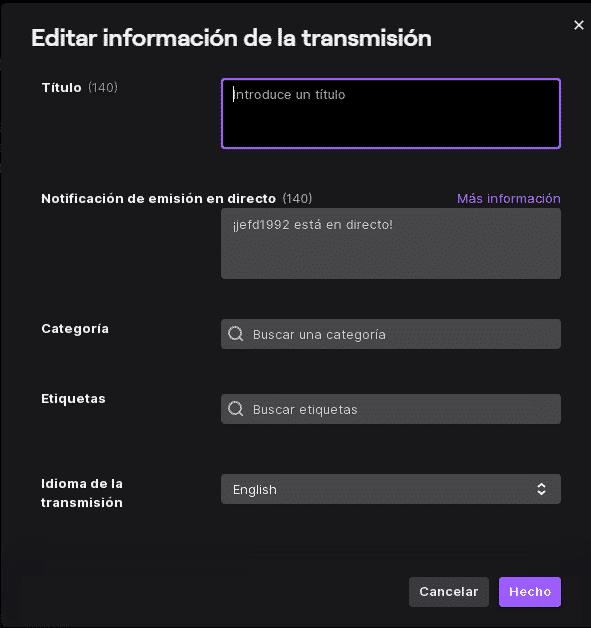
Jetzt müssen Sie Ihr Streaming-System konfigurieren. Hier erfahren Sie, wie Sie dies mit Open Broadcaster tun können.
- Klicken Sie auf „Datei“.
- Konfiguration.
- Wählen Sie Broadcast und wenden Sie die folgenden Einstellungen an:
Dienst: Zucken.
Verbinden Sie Ihr Konto: Geben Sie Ihren Benutzernamen und Ihr Passwort in Twitch ein (eine Bestätigungs-E-Mail wird Ihnen zugeschickt).
Wenn Sie die E-Mail autorisieren, werden Sie zum OBS-Menü umgeleitet (in diesem Menü müssen Sie den Server im automatischen Modus halten. - Klicken Sie auf Übernehmen.
Übertragung starten
 ,
Zu Beginn müssen Sie die Broadcast-Software öffnen, den Broadcaster öffnen und die Abschnitte: Controls, Scenes und Sources entsprechend der Art und Weise konfigurieren, wie die Sendung ablaufen soll. Für die Quellen wählen Sie normalerweise den nächsten Capture-Satz, Fenster, Video, Audio-Eingang, Audio-Ausgang.
Wenn Sie die Einstellungen, die Sie in den drei genannten Abschnitten für erforderlich halten, abgeschlossen haben, können Sie auf Streaming starten klicken.
Druck von PS4
 ,
Mit dem PS4 ist es viel einfacher: Zuerst müssen Sie die Twitch-Anwendung aus dem Application Store, dem PlayStation Store, installieren. Dann müssen Sie diese Schritte ausführen:
- Initialisieren Sie das Spiel, das Sie spielen möchten.
- Drücken Sie die Share-Taste und wählen Sie dann Spiel übertragen.
- Ein Fenster erscheint, wählen Sie Twitch.
- Sie müssen sich dann bei Twitch anmelden oder ein Konto eröffnen, falls Sie noch keines haben.
- Es erscheint ein Streaming-Menü, in dem Sie die notwendigen Einstellungen für das Streaming, wie Kamera oder Audio, vornehmen müssen.
- Legen Sie schließlich die Qualität des Streams fest, geben Sie ihm einen Titel und wählen Sie Stream starten.
Streaming zum Twitchen von Xbox One
 ,
Sie müssen eine Anwendung auf Ihrer Xbox One installieren, genau wie auf der PS4, Sie können sie im App Store Ihrer Konsole erhalten. Suchen Sie im Xbox Store nach der Anwendung Twitch. Führen Sie nach der Installation die folgenden Schritte aus:
- Zugriff auf Twitch von einem PC oder Mobiltelefon aus.
- Nachdem Sie sich angemeldet haben, starten Sie die Twitch-Anwendung auf der Xbox One und melden Sie sich ebenfalls an.
- Sie werden aufgefordert, von einem anderen Gerät aus auf einen Link zuzugreifen und eine Reihe von Nummern in die Xbox One-Anwendung einzugeben, ein Prozess, der sich um die Benutzerkonten kümmert.
- Wenn Sie die oben genannten Schritte korrekt ausgeführt haben, ist Ihr Konto bereits mit Xbox Live verknüpft. Starten Sie nun das Streaming von der Konsolenanwendung aus. Bringen Sie Ihr Twitch-Konto auf der Konsole in den Online-Modus, wählen Sie dann die Option Rebroadcast und klicken Sie auf Weiter, in diesem Schritt können Sie die Audio- und Kameraoptionen konfigurieren.
- Zum Schließen fügen Sie einen Titel zu Ihrem Stream hinzu und klicken Sie auf Start Broadcasting.
This post is also available in:  Español
Español  Italiano
Italiano  English
English  Français
Français

